
Después de conectar tu disco duro Western Digital (WD) a tu sistema, notas que algo anda mal. Tal vez algunos de tus archivos están desaparecidos, el disco se niega a abrir, o Windows no lo reconoce en absoluto. A pesar de las aparentemente innumerables formas en que tus datos pueden desaparecer de tu disco WD, hay maneras de recuperarlos.
Hemos recopilado y probado las formas más confiables de recuperar tus datos, ya sea que estén inaccesibles o eliminados. Las soluciones en esta guía ya han ayudado a muchos lectores con la recuperación de datos de Western Digital, así que ten la seguridad de que estás en el lugar correcto.
Elija Su Escenario de Recuperación de Western Digital
El proceso exacto que sigas para la recuperación de datos de un disco duro WD depende de la situación en la que te encuentres, ya que cada caso podría requerir un enfoque diferente. Hemos incluido una tabla a continuación para ayudarte a identificar cuál situación te conviene mejor, junto con las opciones de recuperación recomendadas.
| Escenario | Qué Sucedió |
| Escenario 1: Archivos Eliminados | Los archivos se eliminaron permanentemente usando Shift+Delete o se vaciaron de la Papelera de Reciclaje. |
| Escenario 2: Unidad formateada | La unidad o partición fue formateada, y todos los datos fueron eliminados. |
| Escenario 3: Windows No Arranca | Tu computadora no arranca y el sistema operativo (SO) no se carga. |
| Escenario 4: Unidad Corrupta/No Detectada/RAW | La unidad WD aparece como RAW, corrupta, o no es detectada en Windows. |
| Escenario 5: [Código 64] Cifrado de My Passport | Tu unidad WD es inaccesible debido a protección por contraseña o cifrado. |
| Escenario 6: Daño físico | La unidad está haciendo ruidos de clic o molienda, o no empieza a girar. |
Si has utilizado WD My Cloud para hacer una copia de seguridad de tus archivos, asegúrate de buscar allí una copia de tus datos. Restaurar desde una copia de seguridad es mucho más fiable que recuperar los datos después del hecho.
Escenario 1: Recuperación de archivos Western Digital después de una eliminación accidental
¿Eliminaste accidentalmente los archivos equivocados y ya vació la Papelera de reciclaje? O, decidiste omitir la Papelera de reciclaje por completo y permanentemente los borró usando Shift+Delete. No es demasiado tarde para recuperar esos archivos si actúas rápido.
Después de que eliminas un archivo, solo se borra la referencia al archivo. El contenido de ese archivo permanece hasta que eventualmente sea sobrescrito por nuevos datos. Hasta entonces, puede ser recuperado. El enfoque más efectivo en este caso es usar software de recuperación de datos capaz de realizar la recuperación de discos duros WD. Hay muchas opciones disponibles, pero como ya hemos probado los mejores herramientas de recuperación para discos WD, mencionaremos nuestras mejores elecciones: Disk Drill, R-Studio y EaseUS.
| Tool | Pros | Cons | Price | Demo Version | Supported OS |
| Disk Drill | Fácil de usar para principiantes, adaptable, resultados de recuperación sólidos | Sin soporte telefónico. | $89 (PRO) | Recupera hasta 100 MB gratis en Windows. | Windows, macOS |
| R-Studio | Bien adaptado para profesionales, maneja recuperación de RAID complejos | Curva de aprendizaje más pronunciada | $79.99 (Estándar) | Solo vista previa. | Windows, macOS, Linux |
| EaseUS | Sencillo, rápido y confiable con excelente soporte al cliente. | Más costoso en comparación con la mayoría de las opciones. | $69.95 (por mes), $127.96 (de por vida) | Recupera hasta 2 GB gratis. | Windows, macOS |
Vamos a demostrar cómo se ve la recuperación de datos de WD con Disk Drill, no solo porque es amigable para principiantes, sino porque puede manejar una amplia gama de diferentes escenarios de recuperación, como este. Así es cómo recuperar datos de un disco duro externo de Western Digital:
- Descargar, instala y abre Disk Drill.
- Conecta tu unidad WD, selecciónala y haz clic en Buscar datos perdidos.
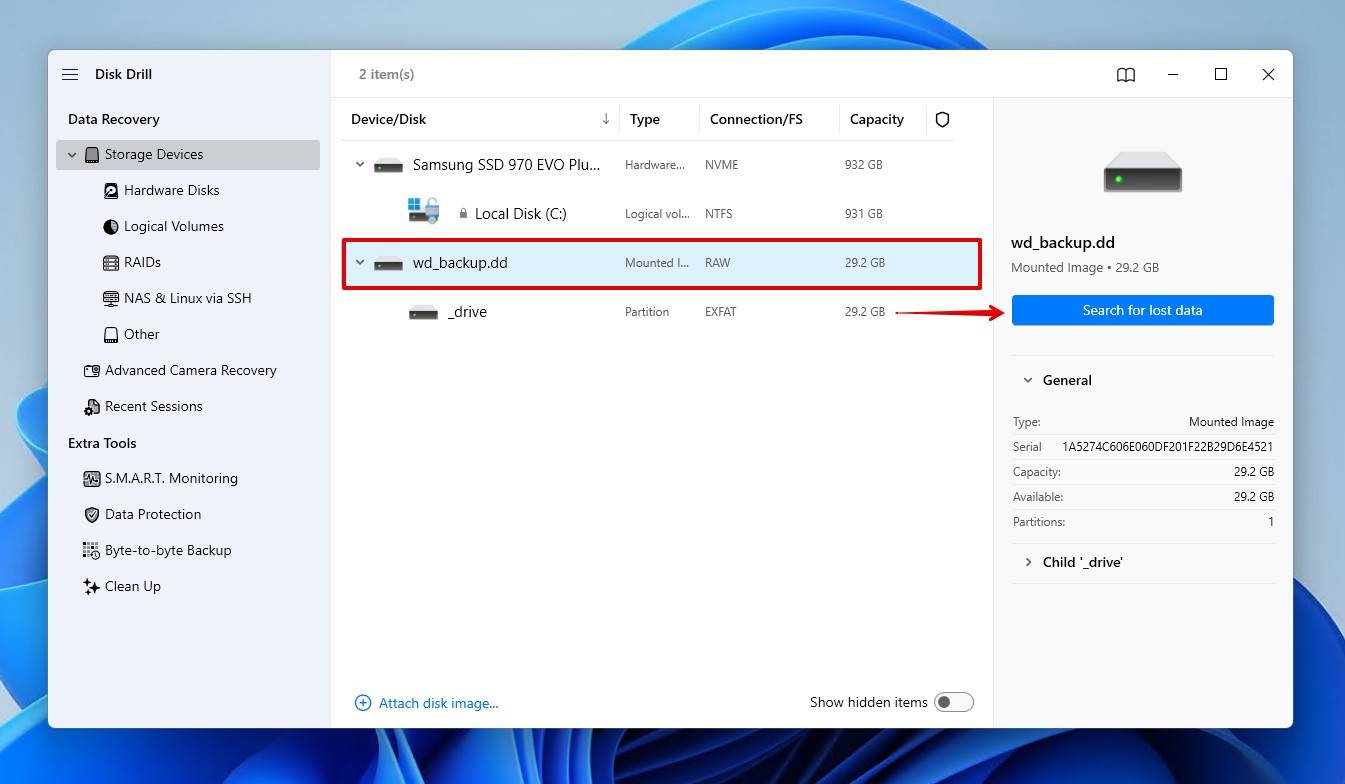
- Haz clic en Escaneo universal, que buscará todos los archivos en la unidad. Recuperación avanzada de cámara es mejor para recuperar videos de cámaras y drones.
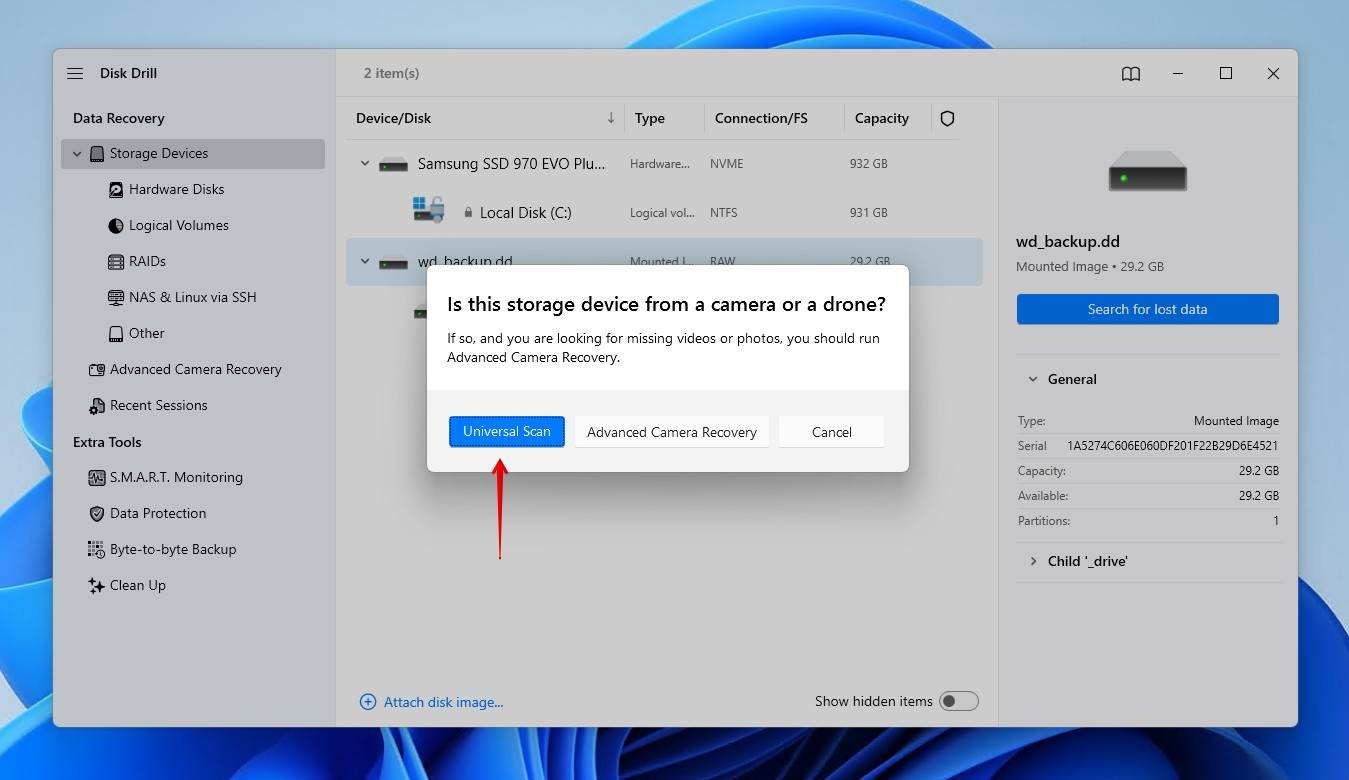
- Haz clic en Revisar elementos encontrados una vez que el escaneo esté completo. Alternativamente, puedes hacer clic en Recuperar todo para restaurar todo inmediatamente.
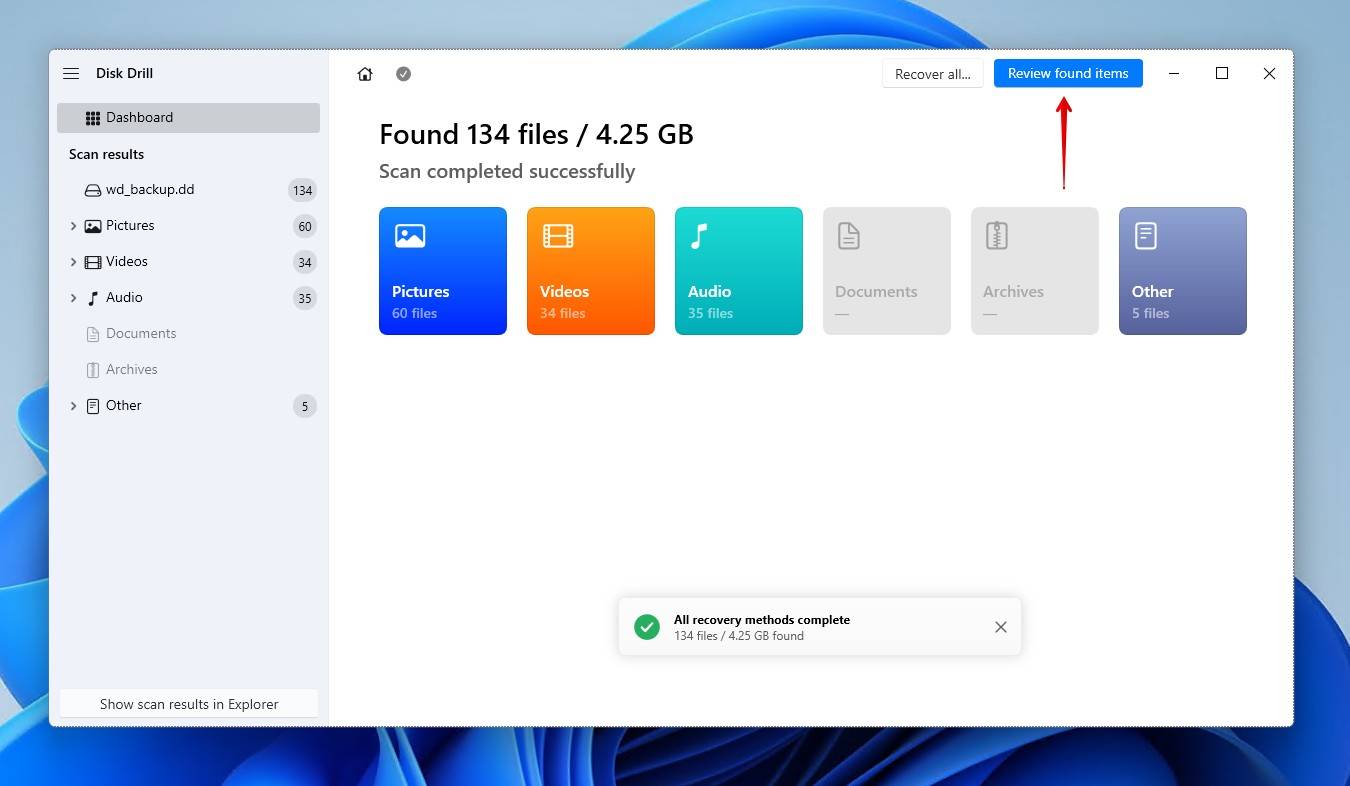
- Previsualiza y selecciona los archivos que deseas recuperar. Puedes filtrar las opciones por tipo de archivo, tamaño y fecha de modificación para refinar los resultados. Haz clic en Recuperar cuando estés listo para restaurarlos.
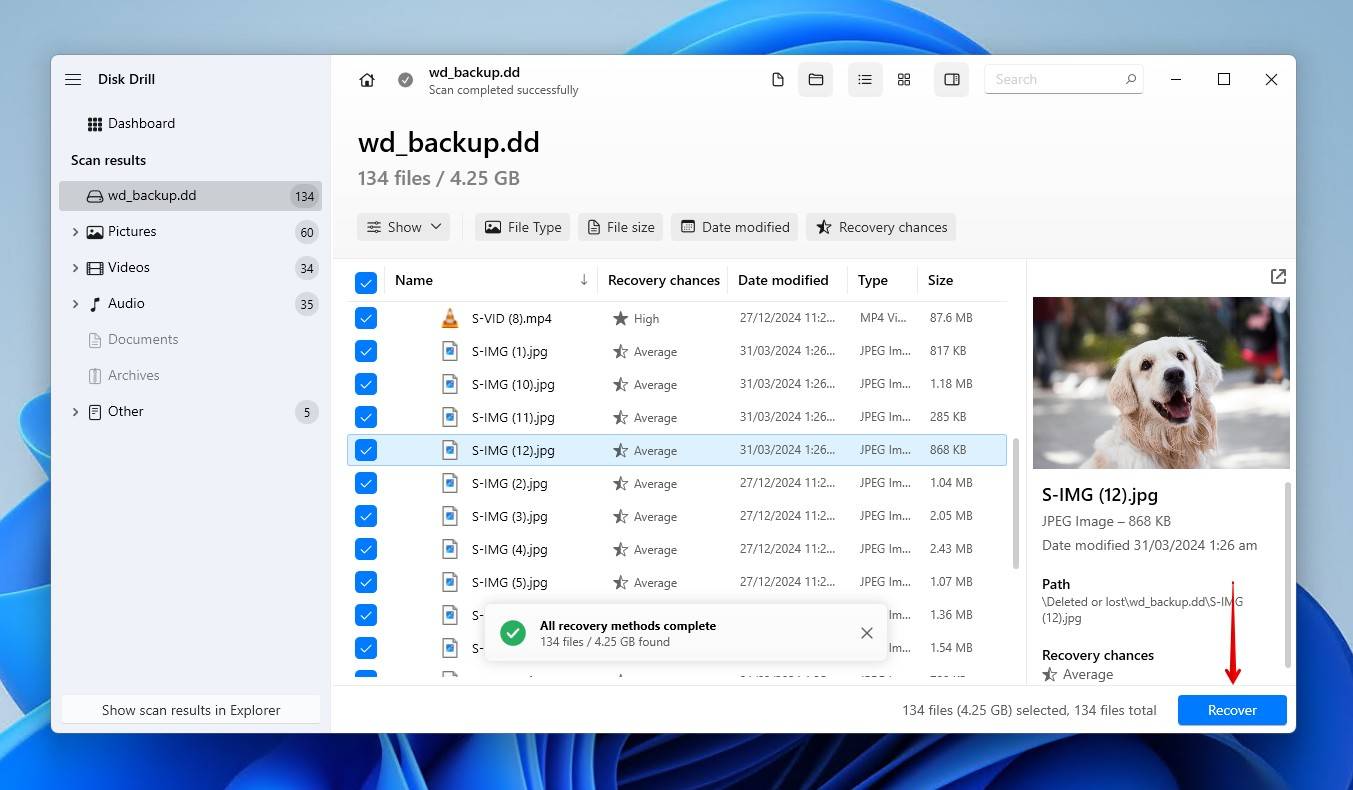
- Selecciona una ubicación de recuperación apropiada que no resida en el disco duro Western Digital. Haz clic en Siguiente para completar la recuperación.
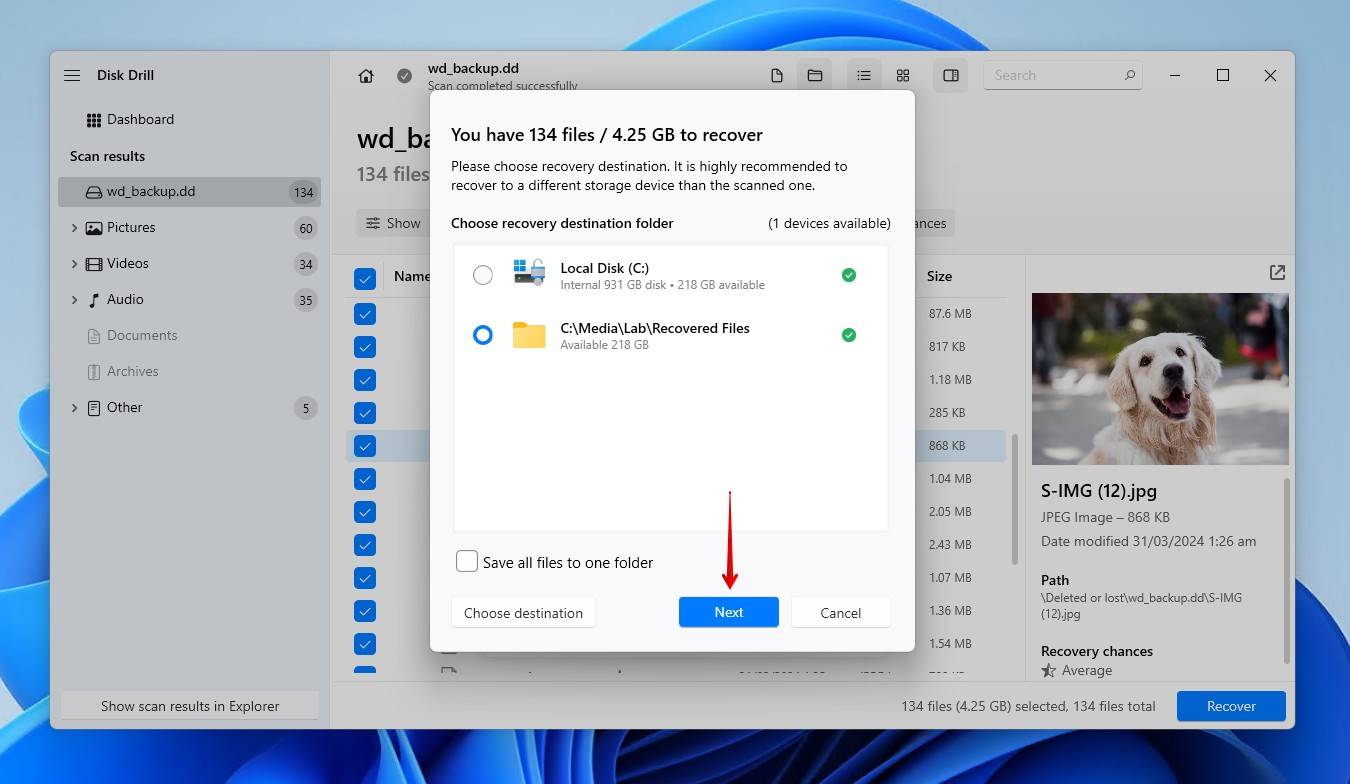
Una vez que tengas tus datos de vuelta, asegúrate de hacer una copia de seguridad. Dado que el soporte para WD Backup ha terminado, Western Digital recomienda Acronis True Image para Western Digital como el método principal para hacer copias de seguridad de tus discos.
Escenario 2: Recuperación de Disco Duro Externo WD Después de Formateo
La recuperación de la unidad WD es posible después de formatear, pero realmente depende del tipo de formato que hayas realizado: rápido o completo.
- Formato rápido. Similar a la eliminación regular de archivos, un formato rápido solo elimina los punteros a los datos. A veces incluso esos quedan intactos, si se utilizó un sistema de archivos diferente. Los datos en sí aún son recuperables.
- Formato completo. Cada sector o bloque en la unidad es rellenado con ceros. Al hacerlo, todos los datos se sobrescriben, eliminando esencialmente cualquier posibilidad de recuperación, incluso con herramientas profesionales.
La mayoría de las veces, a menos que deselecciones específicamente la opción de formato rápido, los parámetros de formato predeterminados de Windows llevarán a un formato rápido. En este caso, los pasos para la recuperación de archivos de Western Digital son igual que arriba – escanear la unidad y recuperar los datos formateados utilizando software de recuperación de datos.
Si estás usando una unidad de estado sólido (SSD), la recuperación de unidades Western Digital se complica por la presencia de TRIM. TRIM borra automáticamente los bloques no utilizados con un comando TRIM. Después de ejecutar TRIM, hace que la recuperación sea imposible. Aunque es poco probable, puede que tengas una pequeña posibilidad de recuperando datos del SSD si TRIM no se ha ejecutado.
Escenario 3: Recuperación de Disco Duro WD Cuando Windows No Arranca
Cuando estás utilizando una unidad WD como tu dispositivo de arranque, el proceso de recuperación es un poco más complicado. Dado que el sistema operativo no se cargará, no puedes instalar y usar software de recuperación de datos para recuperar datos del disco duro externo WD. Tienes dos opciones potenciales.
Opción 1: Utiliza un USB en vivo o un medio de recuperación booteable
Un Live USB es un sistema operativo portátil desde el que puedes arrancar, bypassando la unidad del sistema no arrancable. Utilizando el ISO de Windows, puedes crear un USB de arranque con herramientas como Rufus. A partir de ahí, puedes:
- Copia tus archivos a otro disco o almacenamiento en la nube.
- Ejecuta el software de recuperación directamente desde el entorno en vivo.
Opción 2: Conectar la unidad WD a otro ordenador
Si Windows no arranca, puedes retirar tu unidad WD y conectarla a otro PC usando un adaptador de SATA a USB, o un puerto SATA libre.
- Si se abre normalmente, copia tus archivos de inmediato.
- Si aparece en formato RAW o dañado, utiliza el software de recuperación de disco duro Western Digital y sigue los pasos anteriores
No entraremos en detalles aquí ya que ya tenemos una guía completa y dedicada en recuperar datos de un disco duro que no arranca, así que asegúrate de revisarla.
Escenario 4: Recuperación de Disco Duro Externo Western Digital Cuando Está Dañado o No Detectado
Es indudable que el problema más común que reportan los usuarios de WD es intentar acceder a un disco externo que Windows no reconoce correctamente. A veces, el disco aparece como dañado, muestra un RAW sistema de archivos, te pide que formatear, o simplemente no aparece en el Explorador de archivos. Tu primer paso es confirmar su estado en la Administración de Discos. Estos pasos aplican a la mayoría de situaciones de recuperación de discos duros externos de WD, especialmente cuando tu dispositivo se detiene de repente:
- Haz clic derecho en Inicio y selecciona Administración de discos.
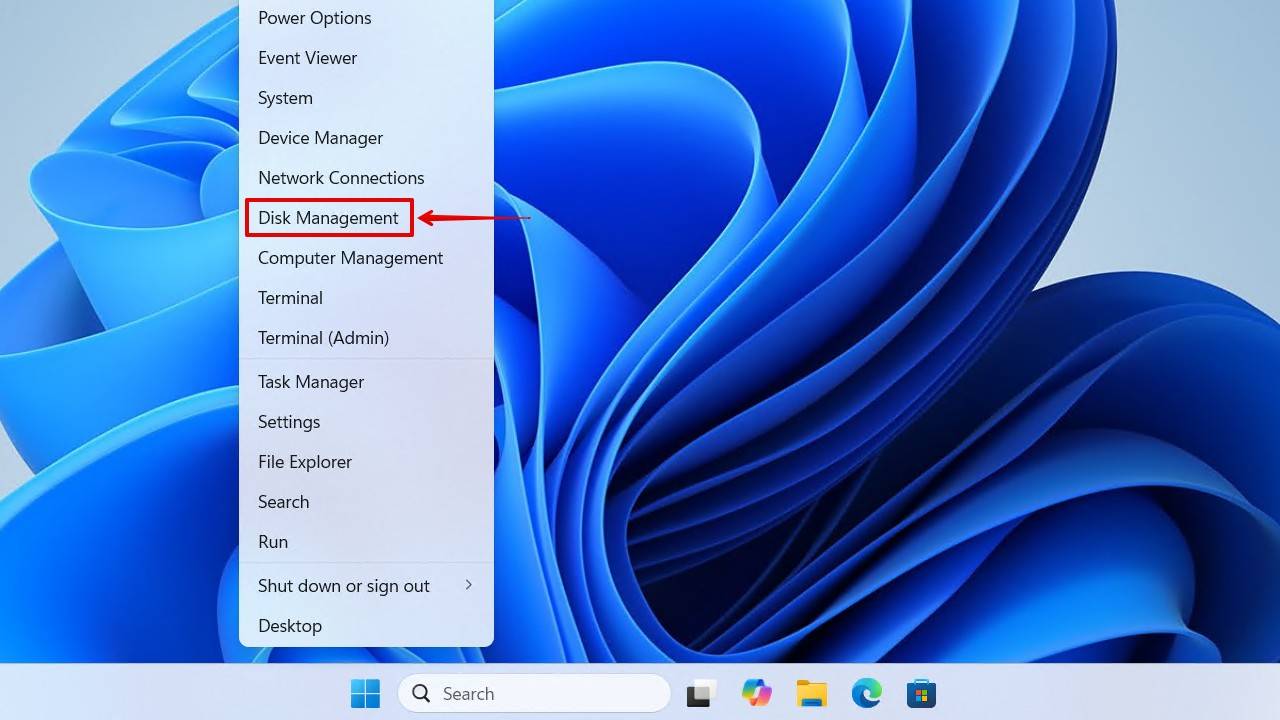
- Busca tu unidad WD y confirma su tamaño y sistema de archivos.
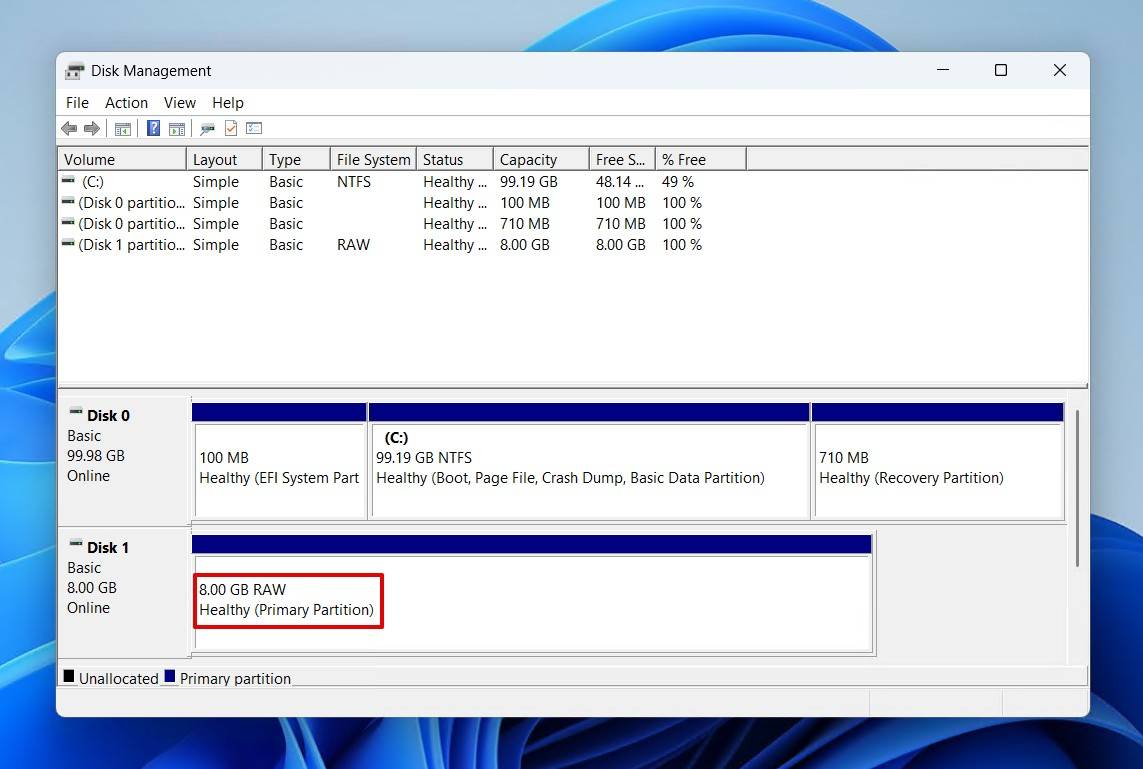
Desde allí, tus pasos dependerán de su estado:
- Detectado correctamente: Utilice el software de recuperación de datos Western Digital para restaurar los datos.
- Muestra RAW/errores: El sistema de archivos está dañado. Evite formatear y use el software de recuperación de datos de discos duros externos WD para evitar los errores y recuperar los datos.
- No detectado: Pruebe con otro cable USB, puerto o PC. Si aún falla, es posible que el problema esté relacionado con el hardware y pueda ser necesaria una recuperación profesional (que discutimos en Escenario 6).
Puede reparar un disco WD que esté mostrando errores, pero hay un orden específico que debe seguir para no perder sus datos.
Paso 1: Guarde sus datos
Tomar cualquier acción en tu unidad cuando está dañada tiene la posibilidad de hacer que tus datos sean irrecuperables. Esto incluye reparaciones, así como recuperación, porque pone estrés adicional en la unidad. Es por eso que recomendamos comenzar la recuperación de datos del disco duro externo Western Digital con una copia de seguridad primero.
Crear una imagen de respaldo de byte a byte y escanear esa en su lugar es la mejor opción para recuperar datos de Western Digital. Este respaldo preservará el estado actual de su unidad, por lo que, incluso si la unidad física empeora, los datos recuperables no se verán afectados en la imagen. Este paso es muy simple y puede marcar la diferencia entre recuperar algunos datos y no recuperar ninguno.
Te mostraremos cómo crear una copia de seguridad byte a byte de tu unidad WD usando Disk Drill:
- Regresa a Disk Drill. Si no lo has descargado, hazlo ahora.
- Haz clic en Backup Byte a Byte.
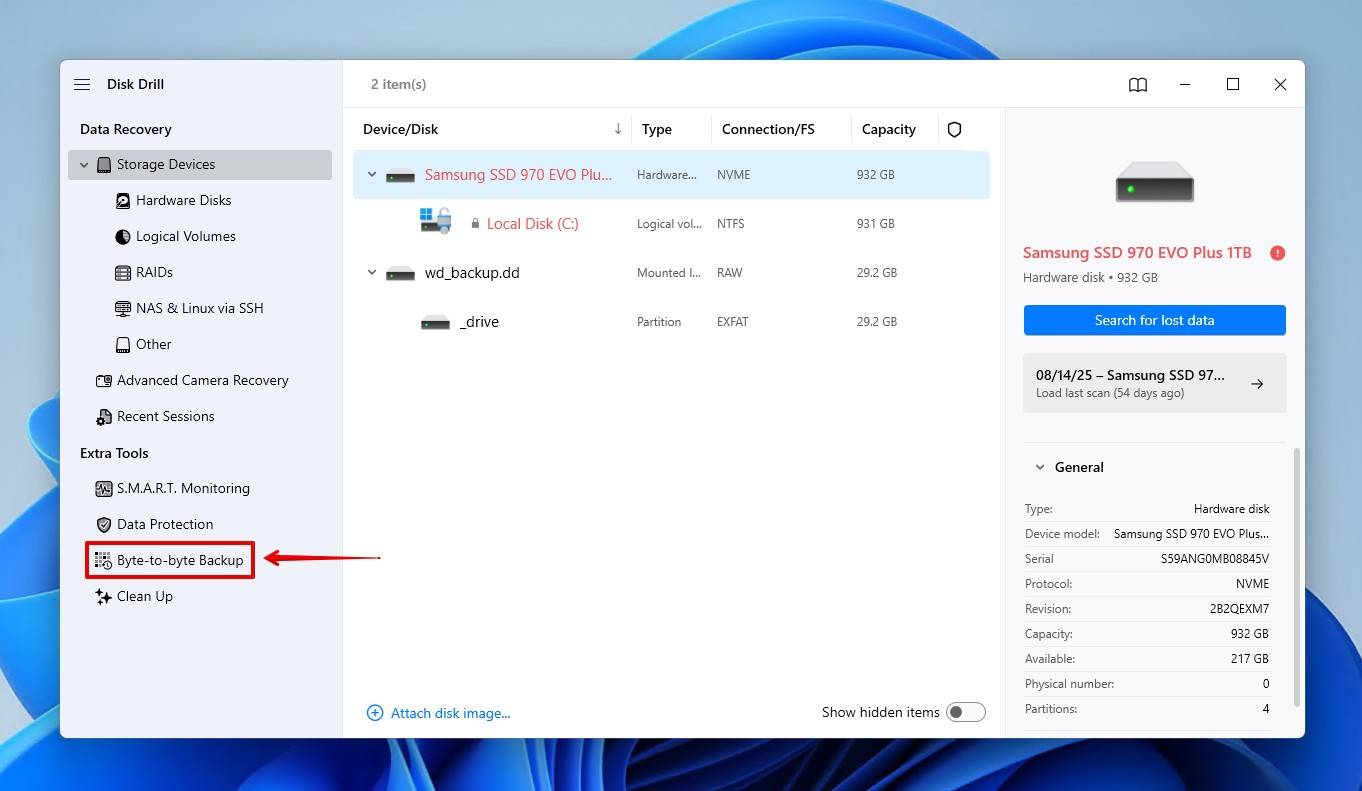
- Selecciona tu unidad WD, luego haz clic en Crear respaldo.
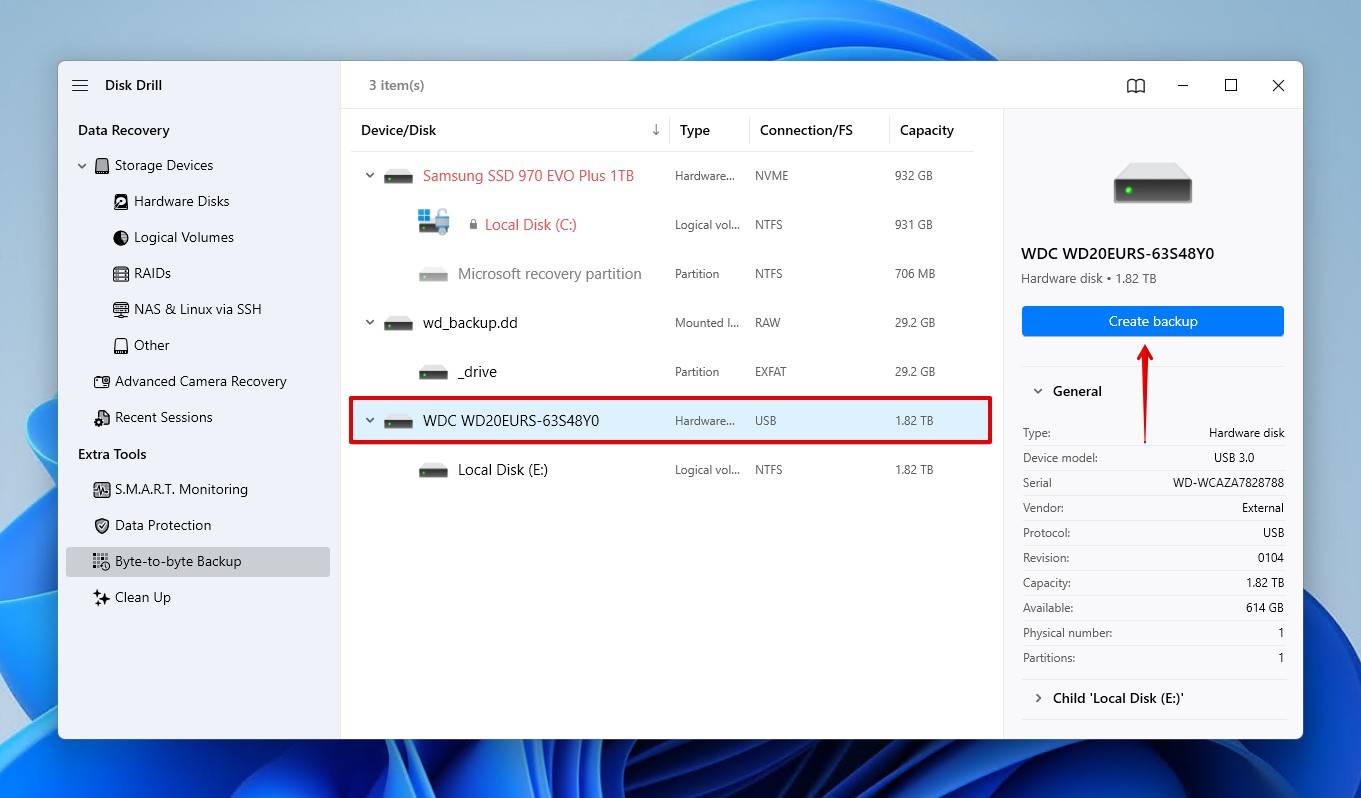
- Asigna un nombre al respaldo y elige un lugar en una unidad separada para almacenarlo. La unidad receptora debe ser del mismo tamaño o más grande que la unidad de origen. Haz clic en OK.
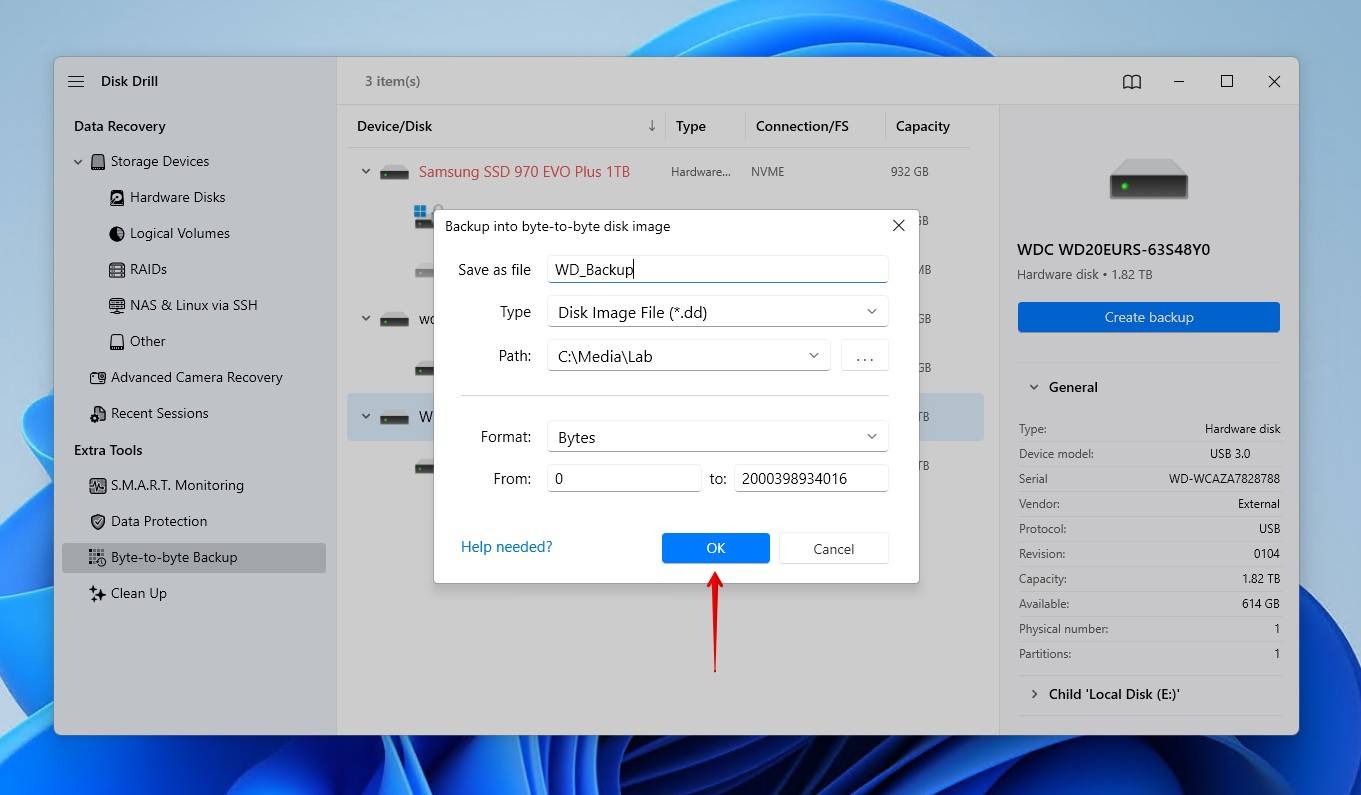
- Regresa a Dispositivos de Almacenamiento.
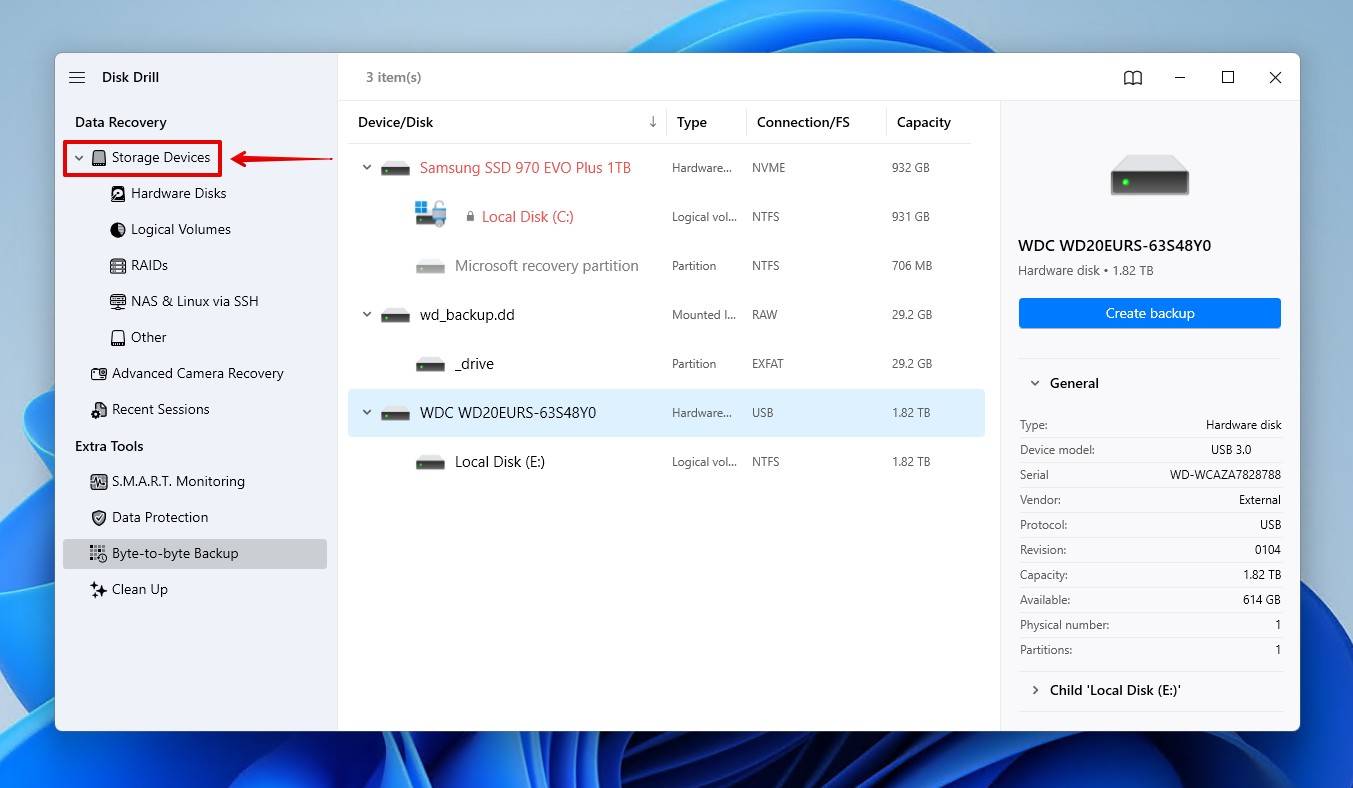
- Haz clic en Adjuntar imagen de disco y selecciona la imagen de respaldo que acabas de crear.
- Para la recuperación, consulta el pasos en el Escenario 1.
Disk Drill también incluye monitoreo activo S.M.A.R.T., que vigila la salud de su disco WD, alertándole sobre problemas que detecta y proporcionándole un resumen de la integridad del disco. Puede acceder a él de la siguiente manera:
- En Disk Drill, haz clic en S.M.A.R.T. Monitoring.
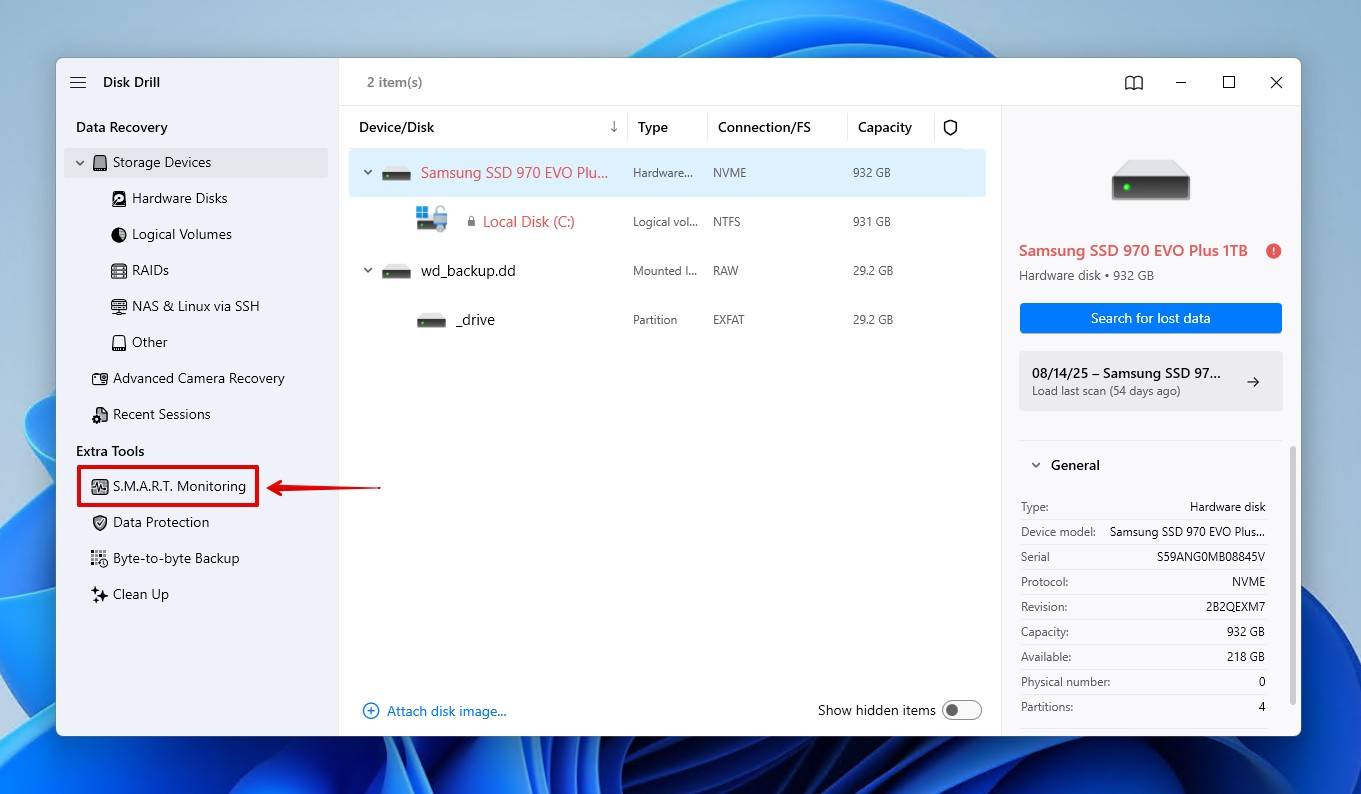
- Selecciona tu unidad WD.
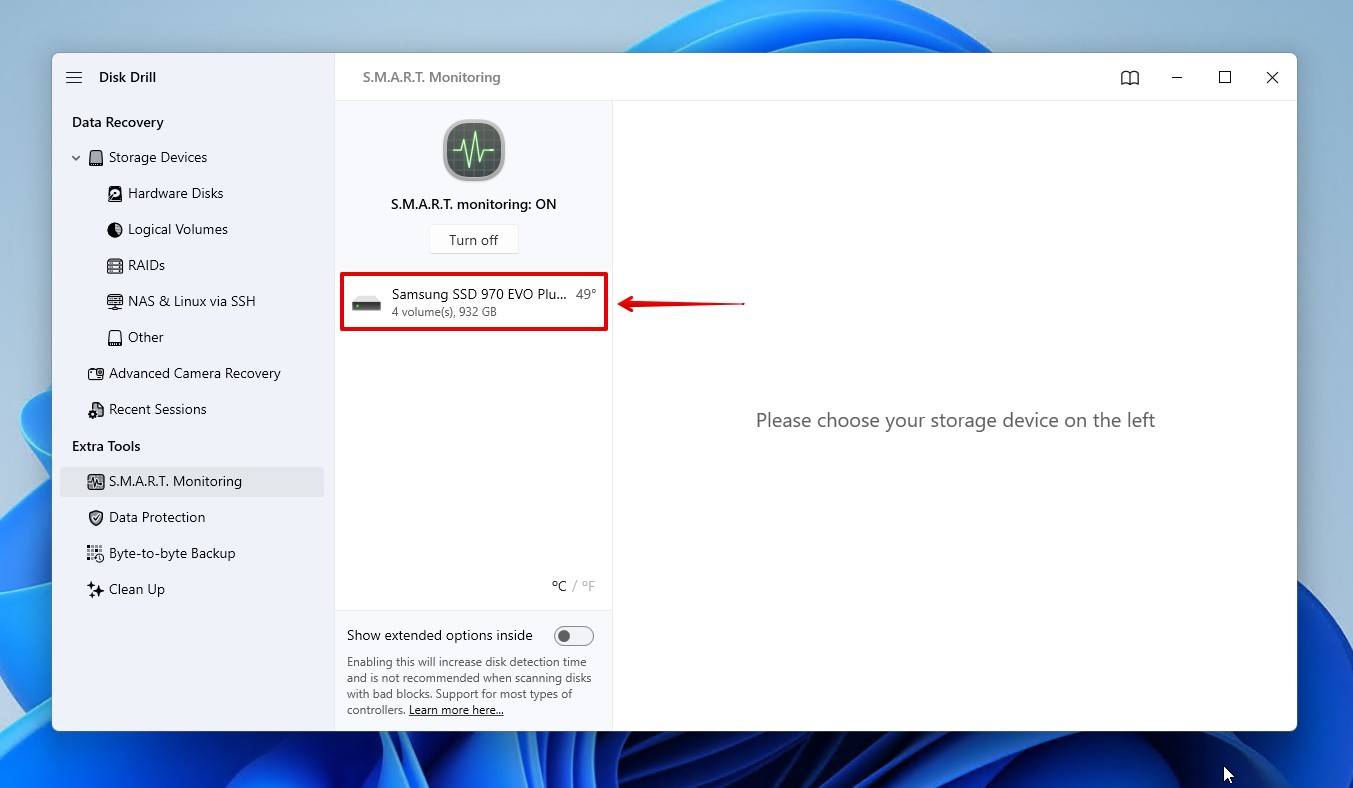
- Observa el estado del disco. OK indica que la unidad está bien, mientras que Warning y Failing son indicaciones de que se necesita tomar acción.
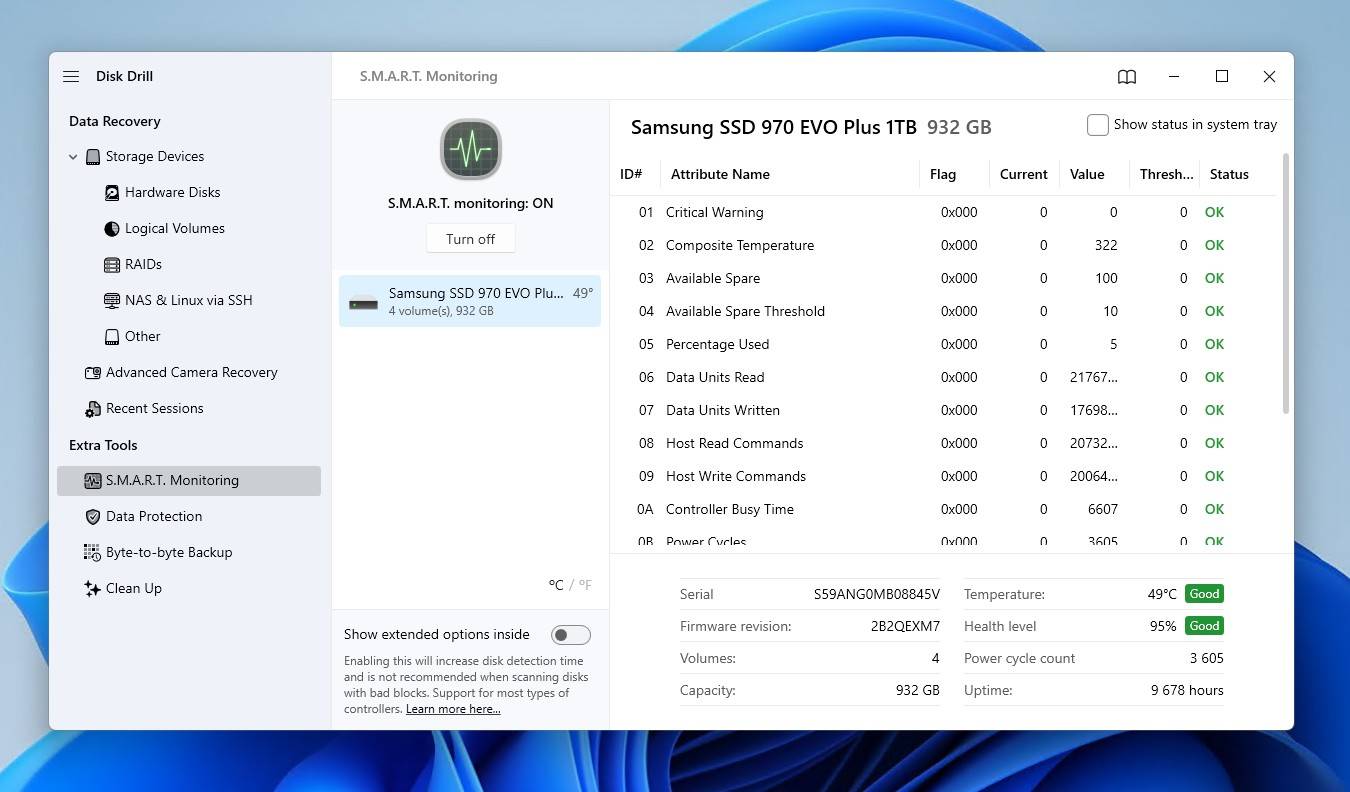
Paso 2: Reparar la unidad
Windows tiene su propia utilidad de reparación integrada llamada CHKDSK, que se enfoca en la reparación de errores relacionados con el sistema de archivos. Hemos dejado esta opción fuera hasta ahora porque CHKDSK puede conducir a una mayor pérdida de datos, por lo que es mejor usarla solo una vez que tus datos estén respaldados o recuperados.
Aquí tienes cómo usar CHKDSK después de la recuperación de datos del disco duro WD:
- Haz clic derecho en Inicio y selecciona Terminal (Admin).
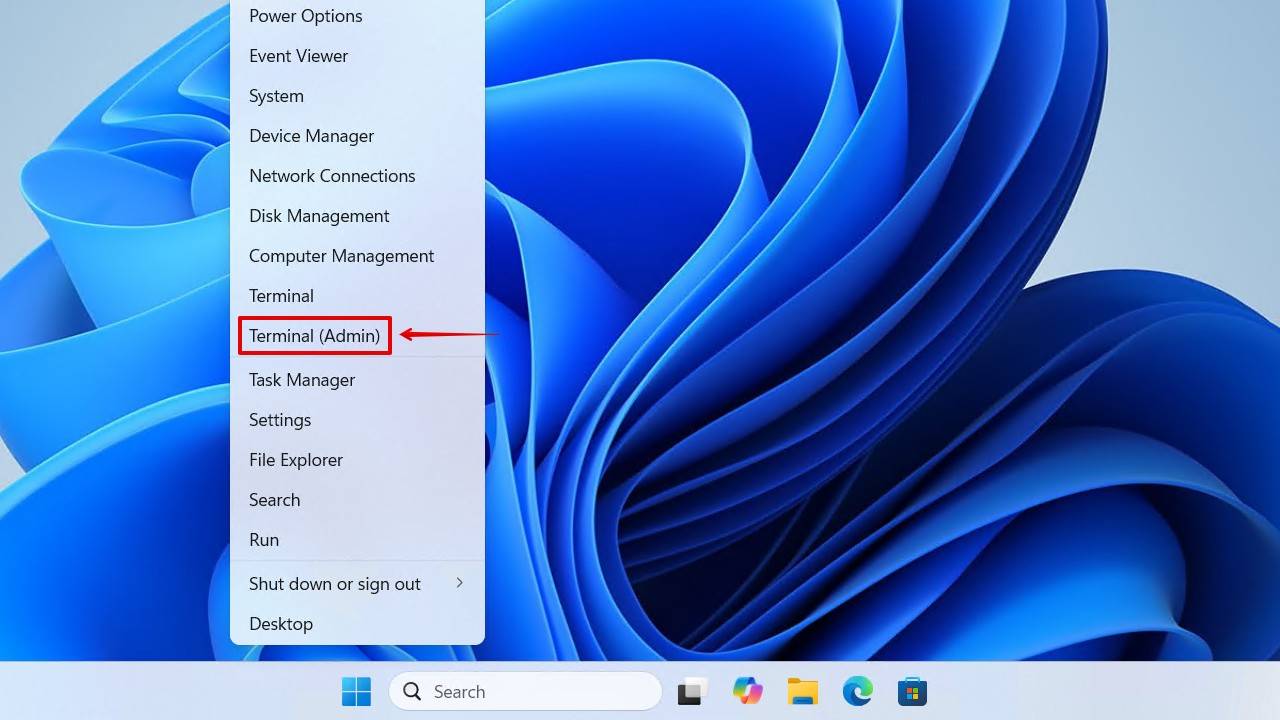
- Escribe chkdsk *: /r. Reemplaza * con la letra de tu unidad WD. Presiona Entrar.
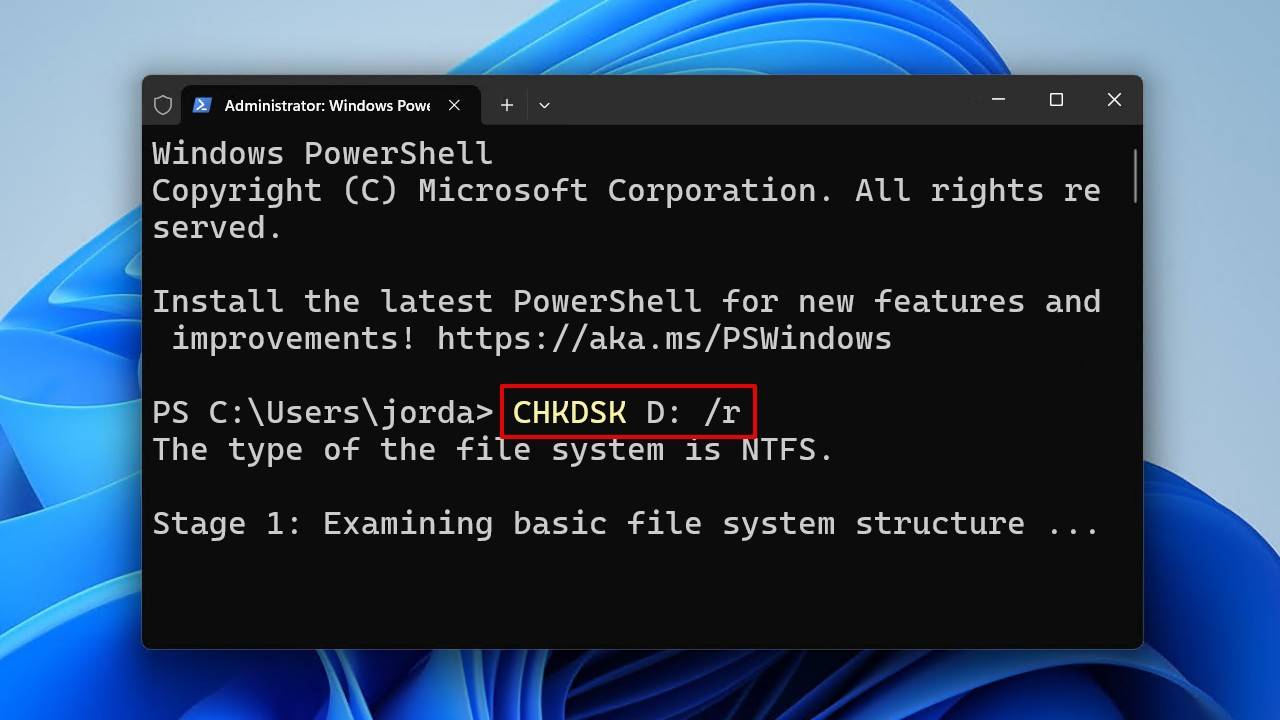
Si bien CHKDSK es útil en muchos casos, no es una solución única para todo. En algunos casos, es posible que necesites reformatear el disco. Y aunque sí, esto borrará los datos, eliminará cualquier corrupción en el disco y lo restaurará a su estado de funcionamiento. Y dado que recuperaste los datos anteriormente, esto no será un problema.
Así es como se formatea la unidad después de la recuperación de datos del disco duro Western Digital:
- Haz clic derecho en Inicio y selecciona Administración de discos.
- Haz clic derecho en tu unidad WD, luego haz clic en Formatear.
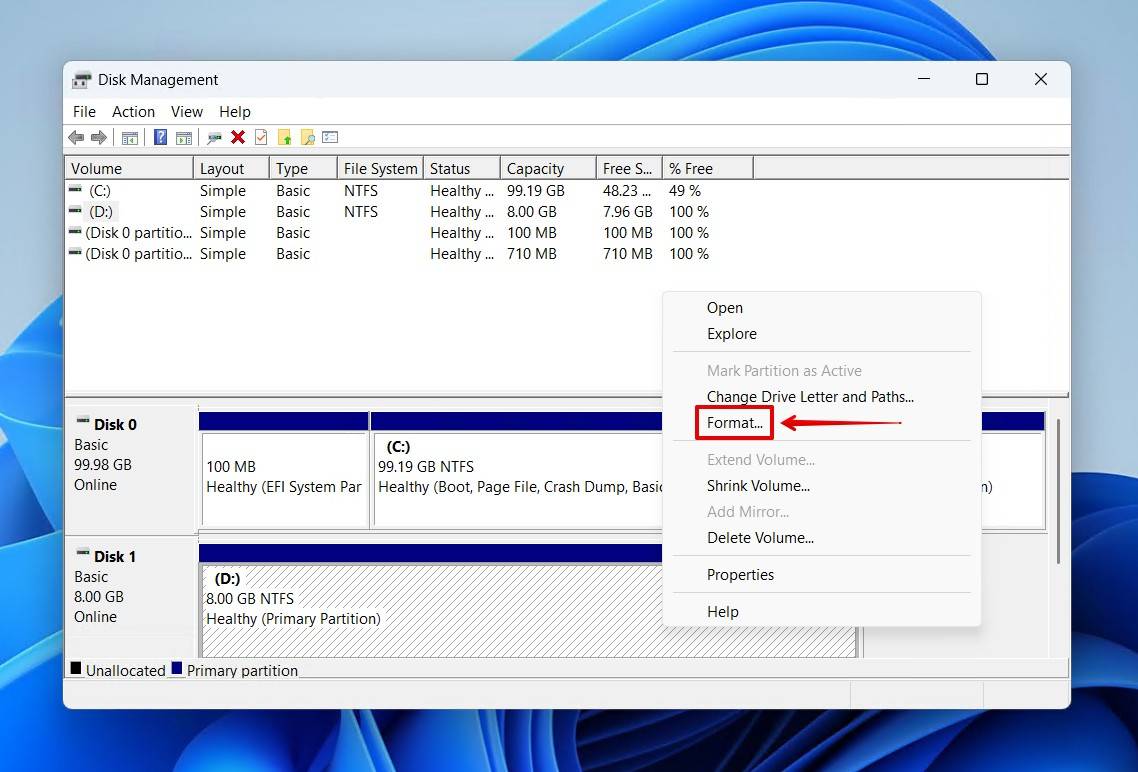
- Proporciona una etiqueta de volumen, asegúrate de que Realizar un formateo rápido esté marcado, luego presiona OK.
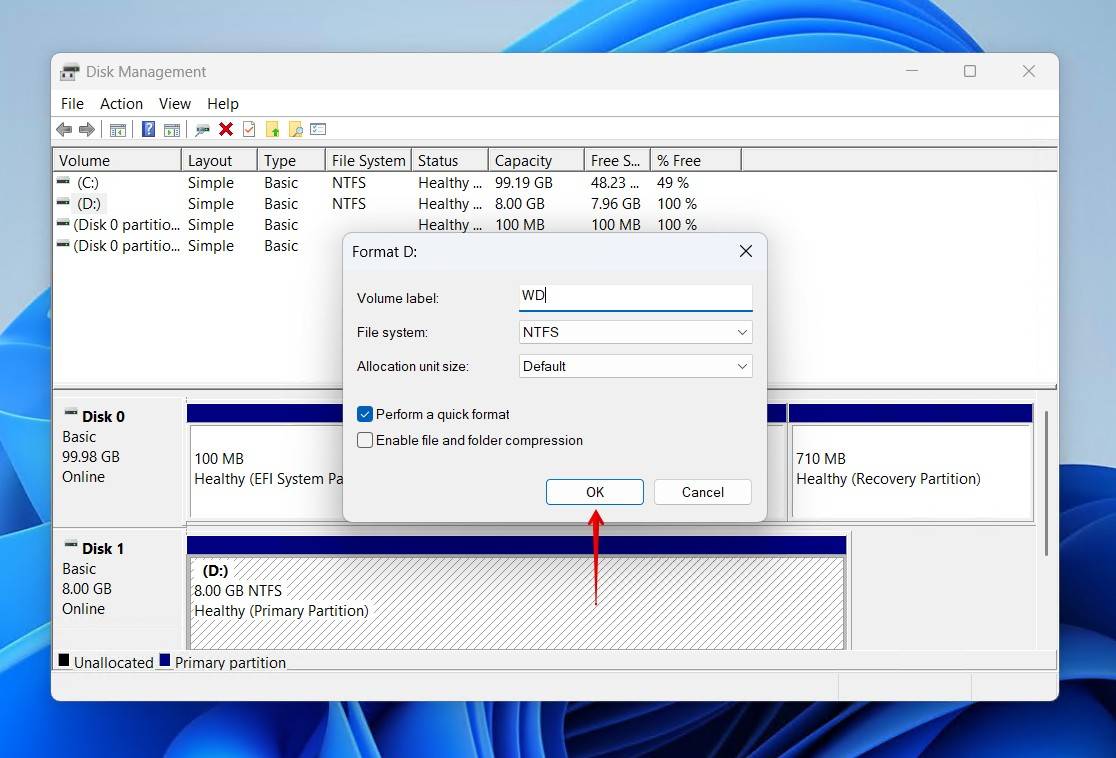
- Haz clic en OK nuevamente para confirmar.
Escenario 5: Recuperación de datos de Western Digital My Passport (Problemas de cifrado)
La mayoría de los discos WD My Passport usan cifrado de hardware por defecto, lo que puede afectar la recuperación. Si tu disco está protegido con contraseña, el software de recuperación no puede ver qué datos se pueden recuperar hasta que el disco esté desbloqueado.
- Si tienes la contraseña y la carcasa original aún funciona, puedes desbloquear la unidad e intentar la recuperación tal como lo hemos demostrado anteriormente.
- Si no tienes la contraseña, los datos no pueden ser descifrados con herramientas de terceros. WD confirma que para unidades cifradas con WD Security, una contraseña perdida no puede ser restablecida y el los datos son irrecuperables.
Escenario 6: Recuperación de Disco WD Cuando el Disco Está Físicamente Dañado
El uso de un servicio de recuperación profesional se reserva para los peores casos: unidades que están fallando físicamente. Esto incluye unidades que están haciendo clic, haciendo ruidos de rechinamiento, no giran o muestran signos de estar muerto.
No intente reparaciones caseras como congelar, agitar o abrir la carcasa. Estos métodos pueden y empeorarán el problema. Deje que los laboratorios especializados, con salas limpias y las herramientas necesarias, realicen las reparaciones de manera segura, como el reemplazo de la cabeza de lectura/escritura, el intercambio de platillos, y el trasplante de la placa PCB/controladora.
Western Digital no proporciona servicios de recuperación de datos directamente, pero tienen una red de proveedores de servicios de recuperación de datos en todo el mundo que pueden hacerlo por usted.
- Los clientes en EE. UU. pueden comprar un Plan de Recuperación de Datos de 2 o 3 años para productos elegibles. Los trabajos de recuperación se pueden enviar en línea a través de Ontrack.
- Los clientes que no están en EE. UU., o los clientes en EE. UU. sin un plan, pueden usar socios de recuperación de datos aprobados por WD. Usar proveedores aprobados no anula su garantía, siempre que se cumplan todas las condiciones.
La recuperación profesional es compleja y nunca es barata. Los costos varían desde cientos hasta quizás miles de dólares, dependiendo del caso. Sin embargo, también es la mejor opción para recuperar tus datos. Así que, al final del día, todo se reduce a cuán valiosos son esos datos para ti.




